
洪门系统如何退回安卓,鸿蒙系统如何退回安卓系统——全面指南
时间:2024-12-11 来源:网络 人气:
鸿蒙系统如何退回安卓系统——全面指南
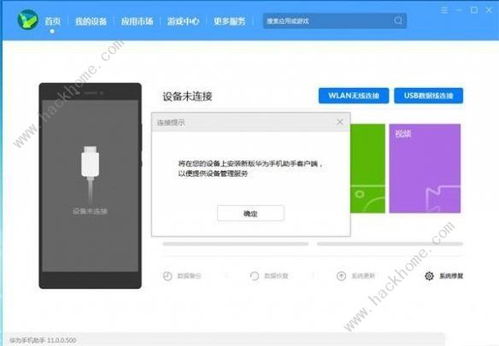
一、准备工作
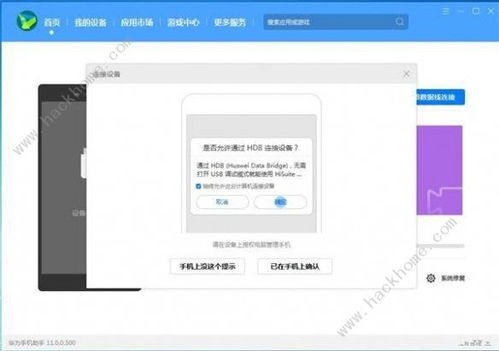
在开始操作之前,请确保您已经做好了以下准备工作:
电脑一台,已安装华为手机助手最新版本。
USB数据线一根,用于连接电脑和手机。
确保手机电量充足,避免操作过程中因电量不足导致数据丢失。
备份手机中的重要数据,以防在操作过程中丢失。
二、操作步骤
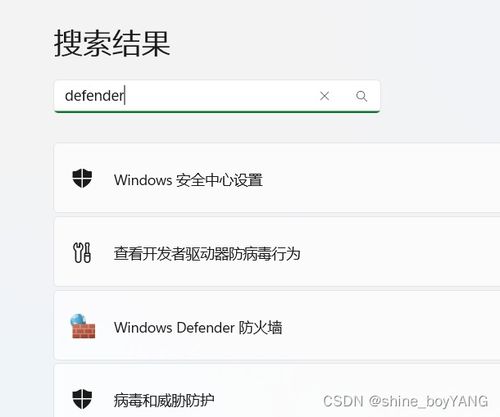
以下是具体操作步骤:
使用USB数据线将手机连接到电脑,确保连接正常。
在电脑上打开华为手机助手,选择“传输文件”作为连接方式。
在手机上确认是否允许USB调试,点击“确定”。
在手机上安装华为手机助手,并按照提示完成安装。
在电脑端华为手机助手的首页,选择“系统更新”。
在弹出界面中,点击“切换到其他版本”。
选择“恢复”,然后点击“版本回退”。
在弹出提示框中,确认备份数据后,点击“回退”。
等待回退进度完成,大约需要10分钟左右。
回退完成后,手机将自动重启,显示华为EMUI界面,说明成功回退到安卓系统。
三、注意事项
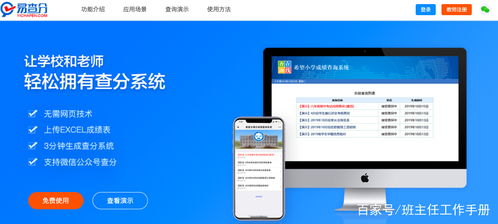
在操作过程中,请注意以下事项:
确保升级的鸿蒙系统是官方版本,非官方版本可能无法成功回退。
在操作过程中,不要断开手机与电脑的连接,以免造成数据丢失。
回退系统会清除数据,请提前做好备份。
如果操作过程中遇到问题,可以尝试重新操作或联系华为客服寻求帮助。
通过以上步骤,您就可以将鸿蒙系统成功退回到安卓系统。在操作过程中,请务必仔细阅读每一步的提示,确保操作顺利进行。祝您操作顺利,体验更好的手机使用体验。
相关推荐
教程资讯
教程资讯排行













